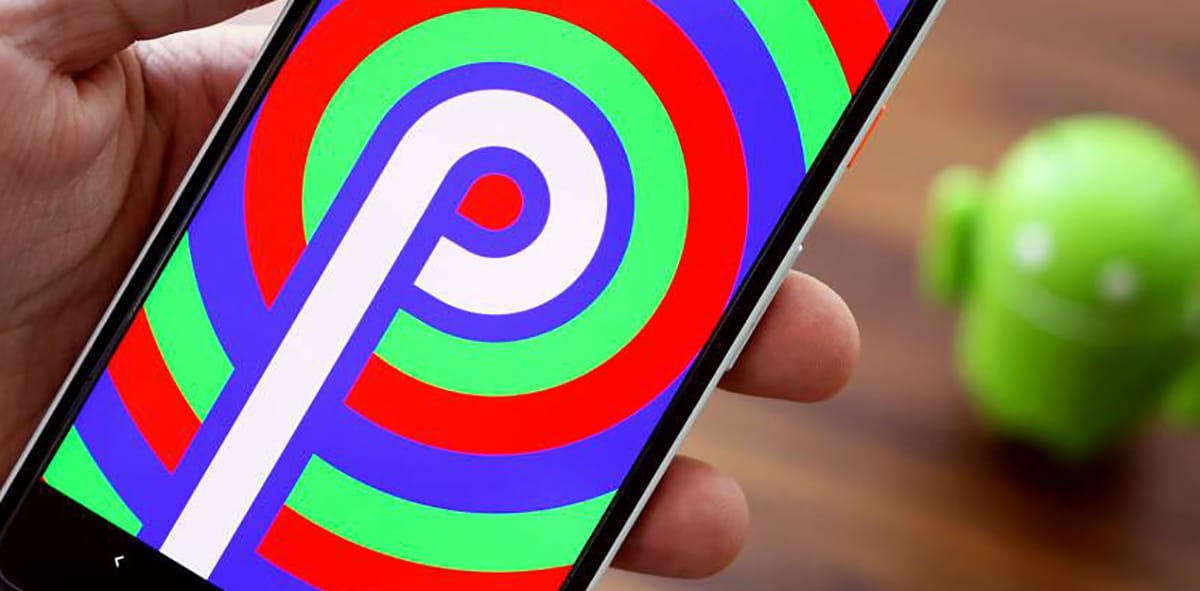
Először is könnyű lesz visszaállítás az Android előző verziójára Ha van Google Pixelünk, mivel az Android platformot használjuk például az Android 9 vagy az Android 10 használatához.
Jön a probléma amikor van egy másik márkánk telefonja mint például a Samsung vagy a Huawei, és le kell töltenünk a verziót. Itt adunk néhány tippet és trükköt a megvalósításához, de ez nagyban függ a telefon márkájától.
Hogyan lehet visszaállítani az Android előző verziójára
Először ez oktatóanyag egy Google Pixel-en alapul és lehetővé teszi számunkra, hogy letölthessünk egy másik verzióra, mert úgy telepítjük, ahogy az a tárban van, amelyet az Android SDK Platformon keresztül kapunk. Hajrá:
- Letöltöttük Android SDK platform -tól meg ezt a linket
- Töltse le a telepítőt Windows vagy Mac rendszerre és kibontjuk a telepítéshez
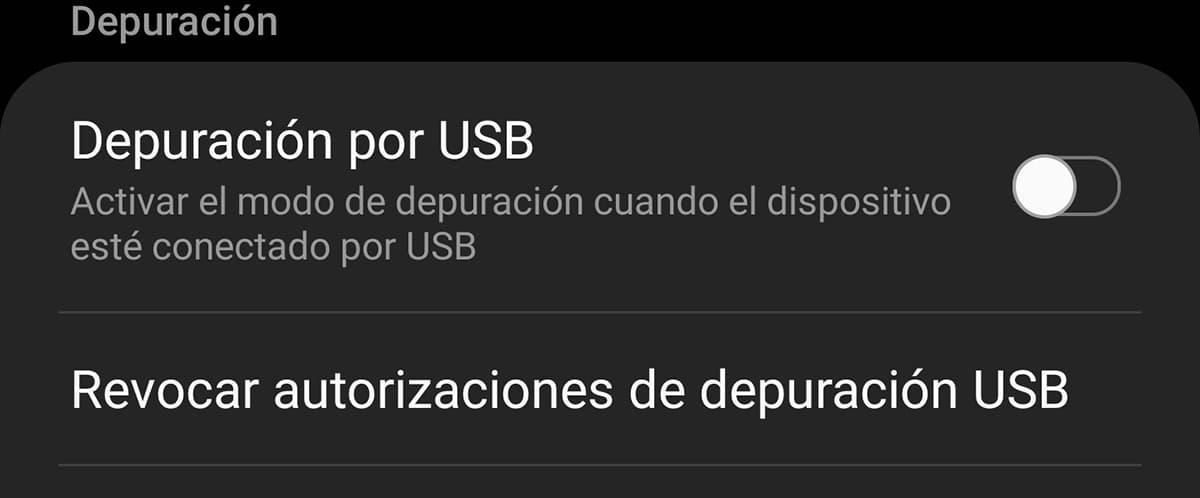
Most muszáj ellenőrizze, hogy a mobilunkat teljesen frissítettük-e a legújabb verzióra. Ezt azért mondjuk, mert nem tudjuk letölteni a verziót, ha a Google Pixel telefonunk függőben van egy frissítéssel:
- Menjünk-hoz Beállítások> Rendszer> Speciális> Rendszerfrissítés
- Ha van frissítés, a folytatáshoz letöltjük és telepítjük
Most mi itt az ideje telepíteni az USB illesztőprogramokat telefonunkról. Ehhez ezt tesszük:
- Erre a linkre kattintva letölthetjük az USB illesztőprogramokat vagy a Pixel illesztőprogramjait: letöltési link
Az Android előző verziójának képének letöltése
Az első dolog az, hogy letöltsük a telefonról a letölteni kívánt verzió helyes képét. Ebből a listából letölthetjük az összes OTA-t vagy frissítést. Például, ha le akarjuk tölteni az Android 9 alkalmazást, akkor a legfrissebbet a Pixel 3a XL "szép" listájáról töltsük le. Fontos, hogy alaposan megnézzük telefonunk modelljét.
A kép letöltése után aktiváljuk a telefon egy fontos funkcióját, az USB hibakeresést:
- Menjünk-hoz Beállítások> A telefonról
- Most 7-szer kell kattintanunk a fordítási számra a fejlesztői menü aktiválásához
- Visszamegyünk, és arra az új menüre megyünk
- Ott kell engedélyezze az USB hibakeresési módot
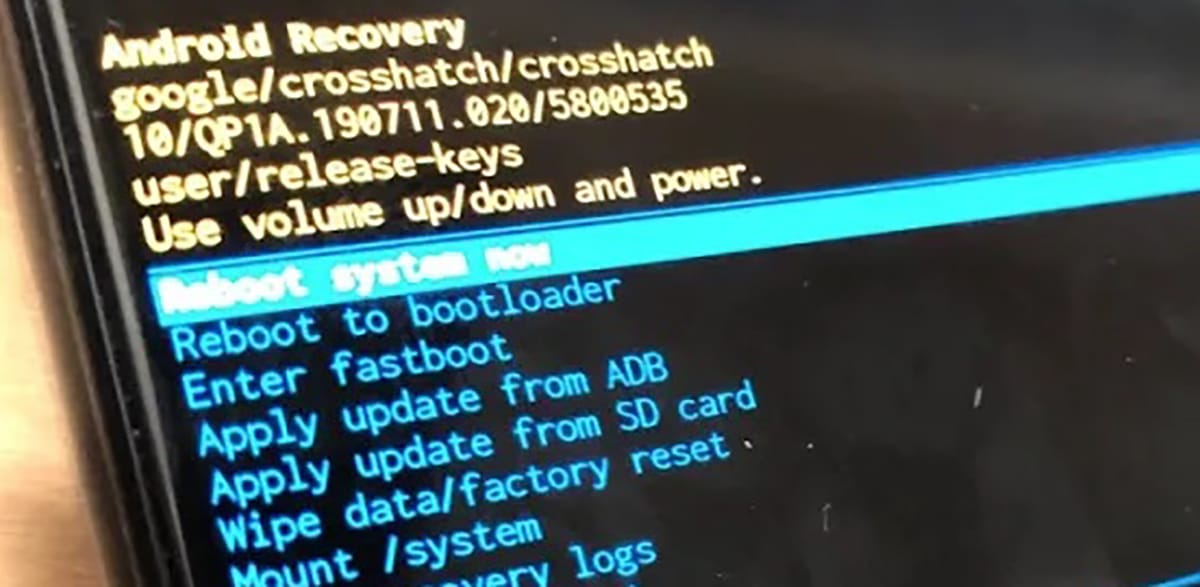
- Most a következő dolog a telefon csatlakoztatása a számítógéphez
- Lépünk abba a mappába, ahová kibontottuk az SDK-t, és a mutatóval megnyomva a nagybetűt egy helyre nyomjuk meg a! PowerShell ablakot.
- Abból az ablakból írja be ezt a parancsot: Adb újraindítás helyreállítása
- Nyomjuk meg az Enter billentyűt, és most újra kell indítani az eszközt
- Ebből a helyreállítási menüből a hangerő gombbal lefelé megyünk Alkalmazza az ADB frissítését
- Most fontos. Másolni kell a letöltött és feltöltött képfájl nevét: adb sideload crosshatch-ota-pq3a.190801.002-13edb921.zip
- Ez az "Adb sideload" és az alábbi fájl neve, amelynek vége a .zip
- Ha nem ismeri fel válassza ki a fájlt, nyomja meg az F2 billentyűt és átmásoljuk a nevet, hogy beillesszük az adb parancsba
- Most be kell töltenie az adott verzió ROM képét, és a telefon elindul
Ha problémáink adódtak, kövesse az alábbi lépéseket:
- Újraindítjuk a telefont
- A fejlesztői menüben aktiváljuk az OEM feloldást
- Visszatérünk az ADB-hez, amikor a mobil készüléket a számítógéphez csatlakoztatjuk: Adb újraindítás bootloader
- Megerősítjük, hogy a rendszerünkkel elolvasta a rendszerünket fastboot eszközök
- Itt tölthetjük le Pixelünk gyári képét: link

- Az ADB-hez csatlakozva használjuk a parancsot gyorsbot villogó kilátás
- A "Bootloader feloldása" lehetőséget választjuk
- Csomagolja ki a korábban letöltött képet a fenti ADB mappából
- Az ablakba beírjuk villanás
- A rendszer frissül, és a mobil már indul
- Gyorsindítás módban indítjuk úgy, hogy egyszerre tartjuk alacsonyan és folyamatosan a hangerő gombot
- És onnan az általunk használt ablakban gyorsboot villogó zár
- Ily módon újra blokkoljuk a bootloadert és készen állunk
Más márkákban
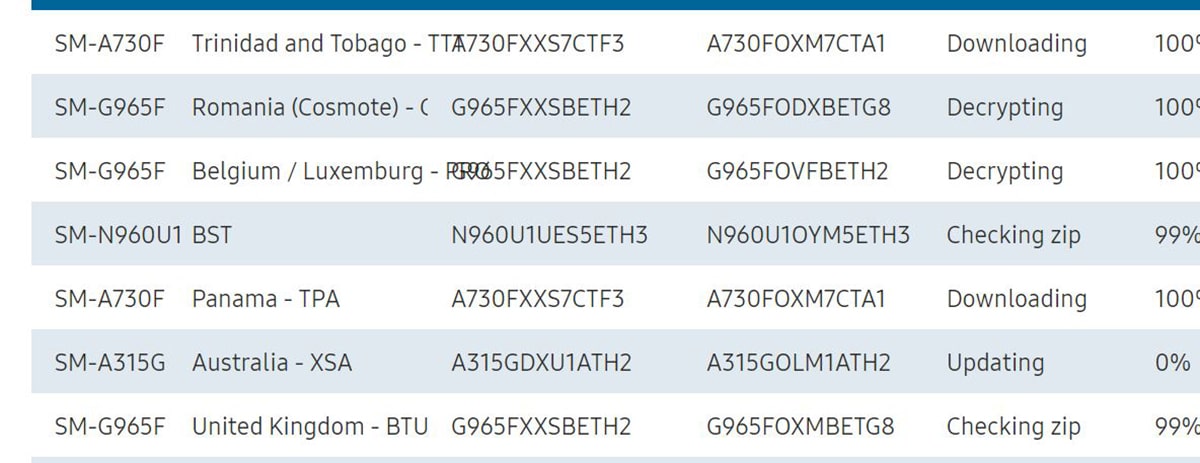
A Samsungnál lehetőségünk van használja az Odin alkalmazást, amely lehetővé teszi számunkra a ROM-ok telepítését tisztviselők, hogy váltsanak vissza egy korábbi verzióra. De vigyázz, a Samsung nem engedélyezi, hogy egyes verziókról "leminősítsen", ezért azt javasoljuk, hogy keresse fel a HTCmania webhelyét és a speciális fórumokat, hogy megtalálja mobiljának fórumát.
Ott megteheti a keresés, hogy megtalálja azt a ROM-ot és így képes legyen letölteni. Például a Samsungban a sammobile háló és hogy hatalmas firmware-tárral rendelkezik.
Más márkák esetében ugyanazt a módszert alkalmazzuk, ha belépünk egy htcmania fórumba, és márkánkban még a telefonunk leminősítésének lehetőségét is kérdezzük. Minden attól függ, hogy megnyílik-e az egyedi réteg, és hogy be tudunk-e lépni a helyreállításba is, mivel vannak ilyenek márkák, amelyek nem is engedik és ez minden akadályt felállít, így vissza tudjuk állítani az Android korábbi verzióját.
A probléma az, hogy ha ennyi márka van, mindegyiknek megvan a maga módja a leminősítésre és nem mindegyik rendelkezik a képek vagy ROM-ok tárházával a telepítéshez. Visszatérünk az olyan fórumokról elmondottakra, mint például a htcmania, ahol a felhasználói közösség, bár már nem az, ami volt, általában segítik egymást, és megadhatják azt a linket, amely lehetővé teszi számunkra, hogy hozzáférjünk egy korábbi verzió letöltéséhez.